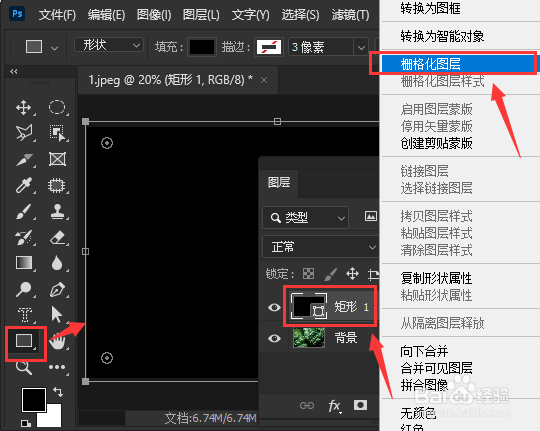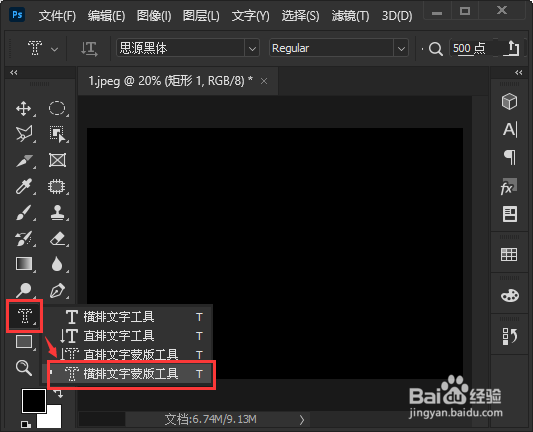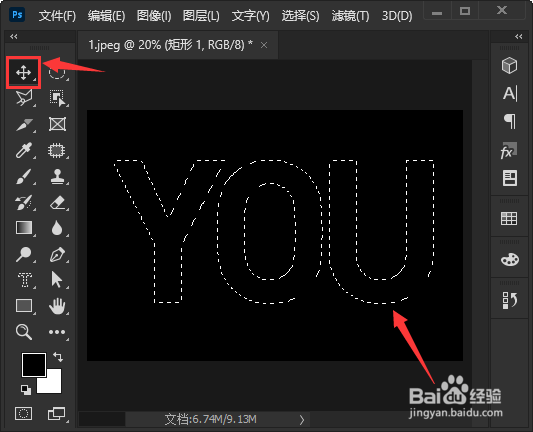ps怎么给图片添加文字蒙版
1、我们在背景图片的上面,用【矩形工具】画出一个黑色的矩形,然后选中矩形,右键选择【栅栏化图层】。
2、接着,我们在文字工具里面选择【横排文字蒙版工具】。
3、我们点击横排文字蒙版工具之后(蒙版就会变成红色),然后输入自己喜欢的文字,按下回车键和空格键(要多按几次)调整好文字的位置。
4、文字调整好位置之后,我们点击【移动工具】这样文字就会被选中了。
5、接下来,我们选中黑色矩形的图层,然后按下【DELETE】删除,这样文字蒙版就做好了。
6、最后,我们把矩形的图层填充设置为【75%】就完成了。
声明:本网站引用、摘录或转载内容仅供网站访问者交流或参考,不代表本站立场,如存在版权或非法内容,请联系站长删除,联系邮箱:site.kefu@qq.com。
阅读量:90
阅读量:85
阅读量:21
阅读量:35
阅读量:33